
Adakah anda sedang mencari cara untuk membuat ikon pingat berlian yang cantik? Kali ini, editor PHP Yuzi akan memperkenalkan langkah terperinci menggunakan Photoshop untuk mencipta ikon pingat berlian yang realistik. Daripada mencipta kanvas baharu kepada menambahkan tekstur dan bayang-bayang, kami akan membimbing anda melalui proses langkah demi langkah. Jika anda seorang pereka grafik atau mencari cara untuk meningkatkan kemahiran reka bentuk ikon anda, tutorial ini adalah untuk anda. Teruskan membaca untuk mengetahui cara mencipta ikon pingat berlian yang menakjubkan dalam Photoshop.
Buat fail baharu dan isikan latar belakang dengan warna kegemaran anda
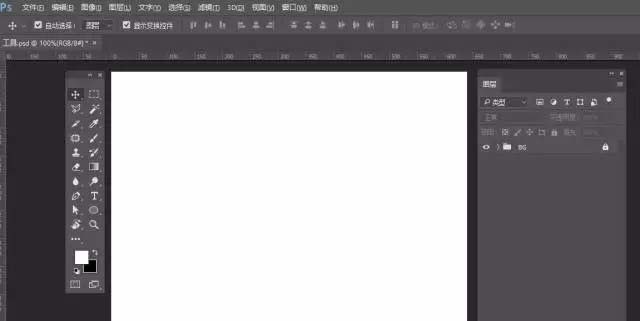
Pilih Alat Bentuk Ellipse, tarik keluar bulatan yang sempurna dan tambah gaya lapisan - Tindanan Kecerunan
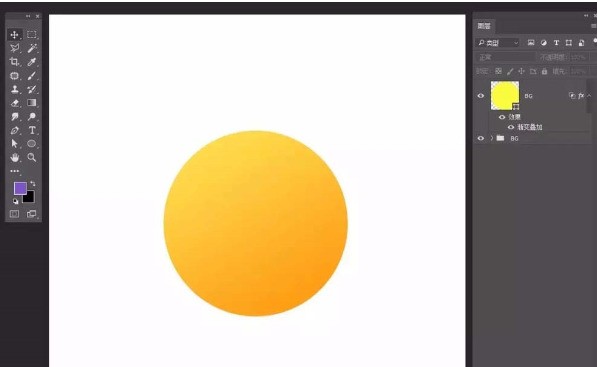
Pilih Alat Segi Empat dan buat kecil bentuk perisai. Tambah gaya lapisan - Tindanan Kecerunan
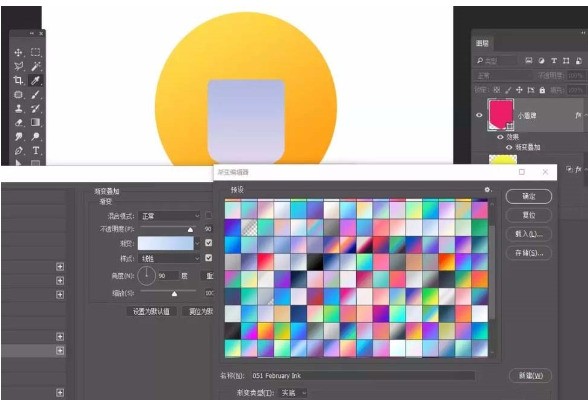
Pilih lapisan perisai kecil, CTRL+J untuk menyalin dua, kurangkan secara berkadar dan ubah suai gaya lapisan
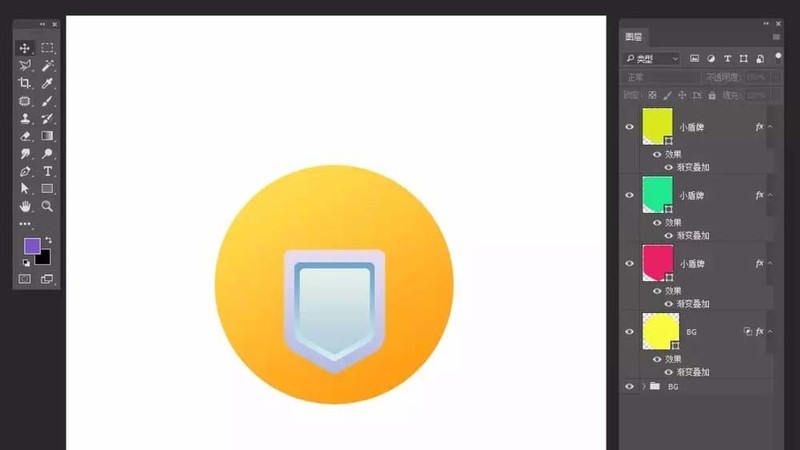
Pilih lapisan perisai kecil sekali lagi, CTRL+J untuk menyalin satu , skalakannya secara berkadar, keluarkan gaya lapisan, tetapkan isian gelap
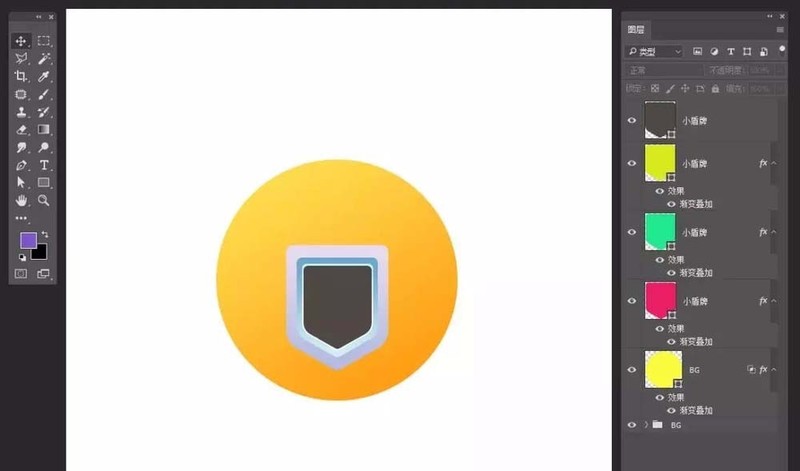
Pilih alat pen, gariskan ikon kecil, anda boleh membuat apa sahaja bentuk yang anda mahu, tambah gaya lapisan - pelepasan serong, kesan bayangan
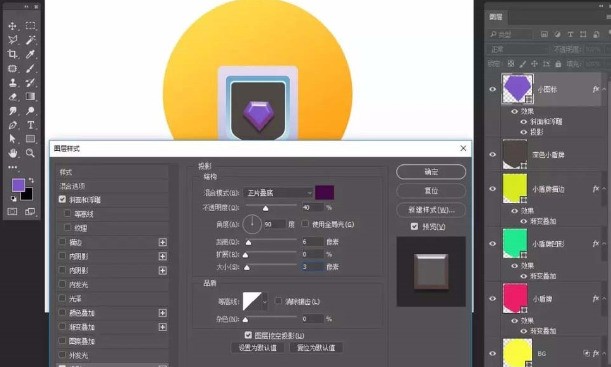
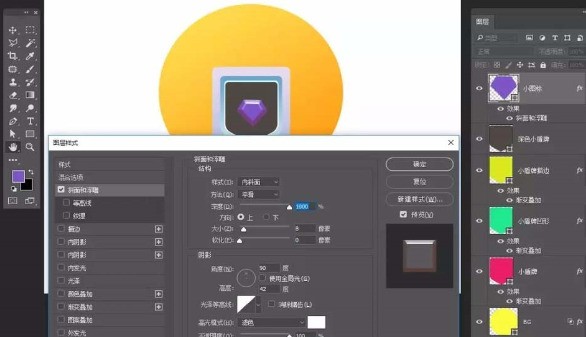
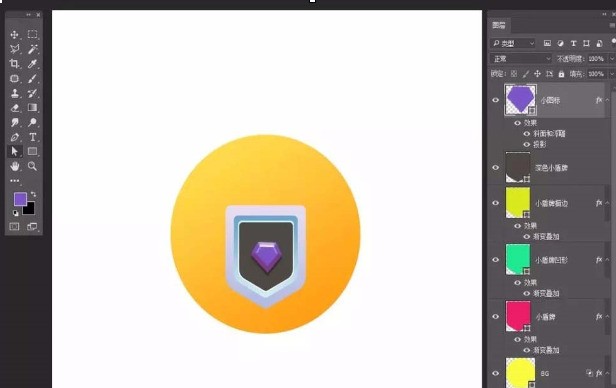
Pilih alat segi empat tepat, tambah haus, lukis tiga segi empat tepat, satu besar dan dua kecil, isikan dengan warna masing-masing, buat topeng keratan, pilih semuanya dan buat mereka senget
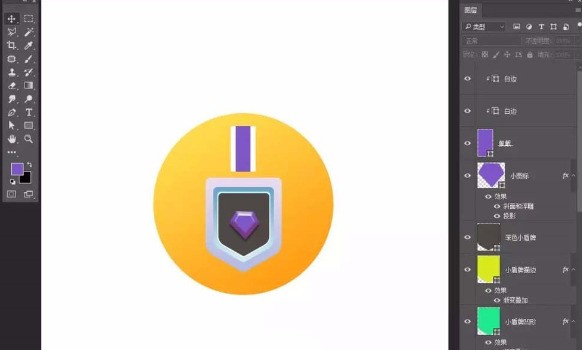
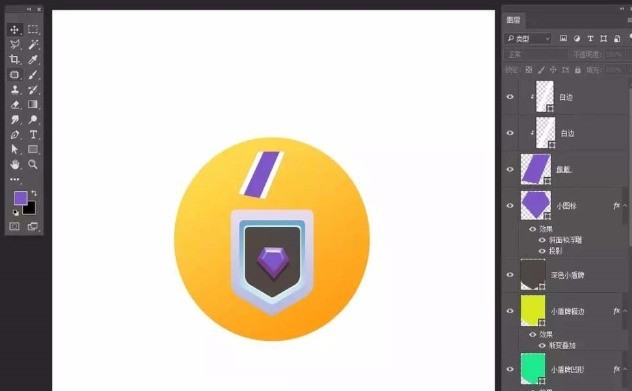
Pilih mereka, ctrl +j untuk membuat salinan, ctrl+t untuk mengubah, flip mendatar, bergerak ke kedudukan yang sesuai
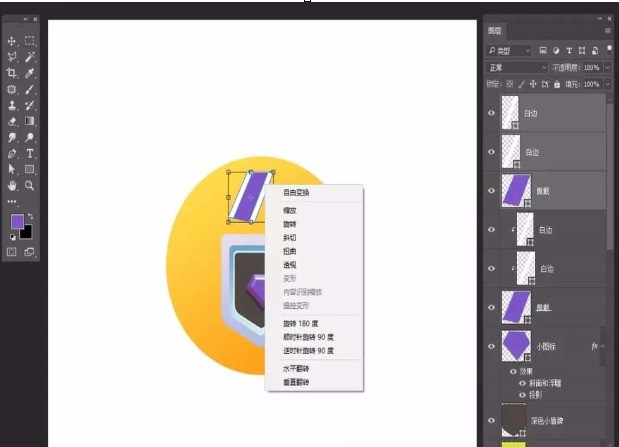
alat pen, tambah latar belakang kecil dan aksesori
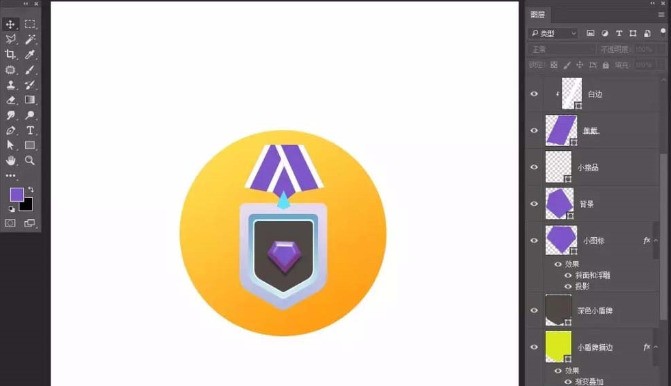
tambah gaya lapisan - bayang dalam, bayang jatuh,
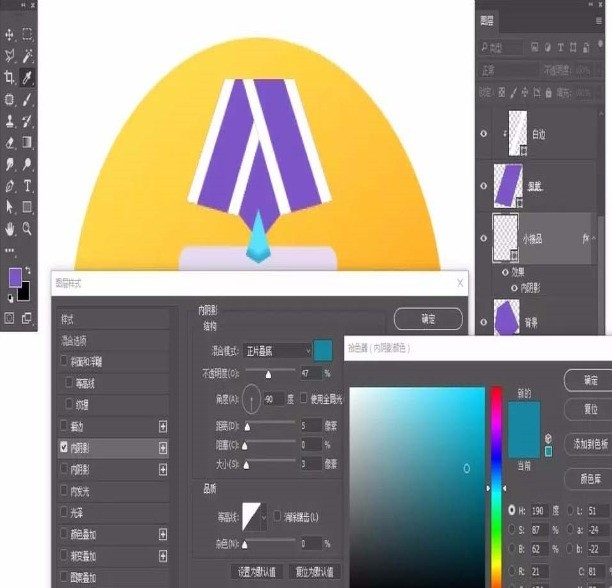
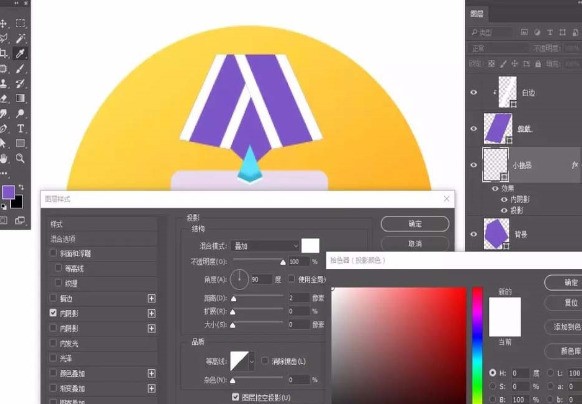
Tambah bayang jatuh
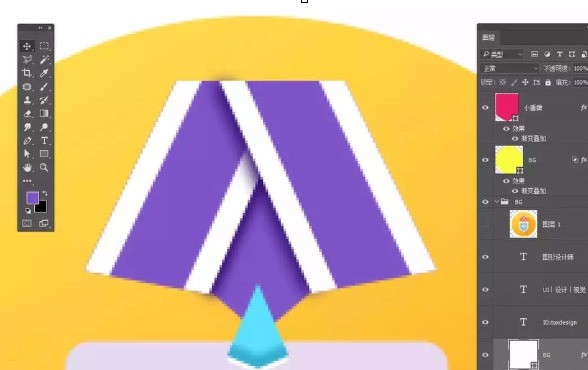
Akhir sekali gunakan alat pen untuk menambah bayangan jatuh panjang keseluruhan
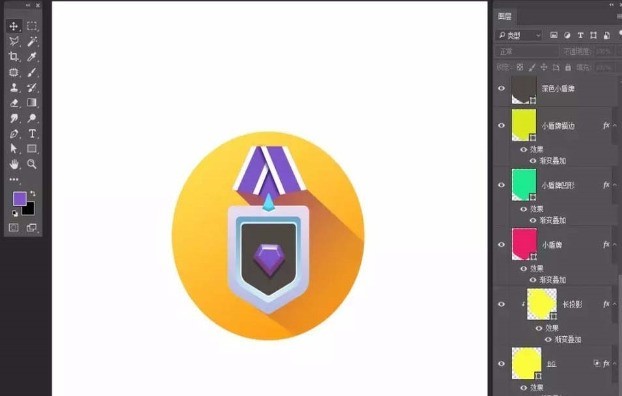
Akhir sekali simpan dan eksport.
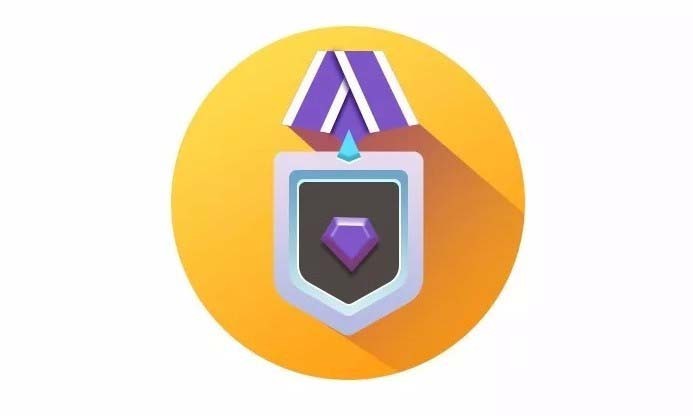
Atas ialah kandungan terperinci Cara membuat ikon pingat berlian dalam photoshop. Untuk maklumat lanjut, sila ikut artikel berkaitan lain di laman web China PHP!
 Pengenalan kepada maksud tetingkap muat turun awan
Pengenalan kepada maksud tetingkap muat turun awan
 Penyelesaian kepada penetapan vscode antara muka Cina tidak berkuat kuasa
Penyelesaian kepada penetapan vscode antara muka Cina tidak berkuat kuasa
 Bagaimana untuk menutup port 135 445
Bagaimana untuk menutup port 135 445
 Mengapakah pemacu keras mudah alih begitu lambat dibuka?
Mengapakah pemacu keras mudah alih begitu lambat dibuka?
 Bagaimana untuk menggunakan split dalam python
Bagaimana untuk menggunakan split dalam python
 skrin telefon bimbit tft
skrin telefon bimbit tft
 Bagaimana untuk mengubah saiz gambar dalam ps
Bagaimana untuk mengubah saiz gambar dalam ps
 0x80070057 penyelesaian ralat parameter
0x80070057 penyelesaian ralat parameter




